Como CRIAR COTA LINEAR (Temporárias e Permanentes) no Revit?
O Revit é um software BIM (Building Information Modeling) desenvolvido pela empresa norte americana “Autodesk”, proprietária do AutoCAD (CAD) software bidimensional mais utilizado no mundo, porém o Revit está totalmente relacionado a construção e no desenvolvimento de um modelo virtual tridimensional (3D) com informações paramétricas dos elementos construtivos, ou seja, é uma plataforma para construção virtual (famoso modelo) baseado na construção real (o físico) onde é utilizado principalmente em planejamento, projeto, construção e gerenciamento. Neste tutorial iremos te mostrar Como CRIAR COTA LINEAR (Temporárias e Permanentes) no Revit, veja abaixo:
INTRODUÇÃO:
Após a configuração das Unidades de Projeto, que pode ser vista no tutorial anterior, as cotas que forem criadas a partir de então, seguirão seus padrões. Neste tutorial iremos mostrar como você pode criar as cotas dentro do modelo e também como surgem as cotas temporárias.
CONCLUSÃO:
Dominando a criação das cotas e as mudanças de referências das cotas temporárias, você acelera seu processo de modelagem e tambpem de documentação, utilizando todo o potencial que a ferramenta fornece para você.
COTA TEMPORÁRIA:
1.0. Para ativar as cotas temporárias de um elemento, basta clicar no elemento desejado.
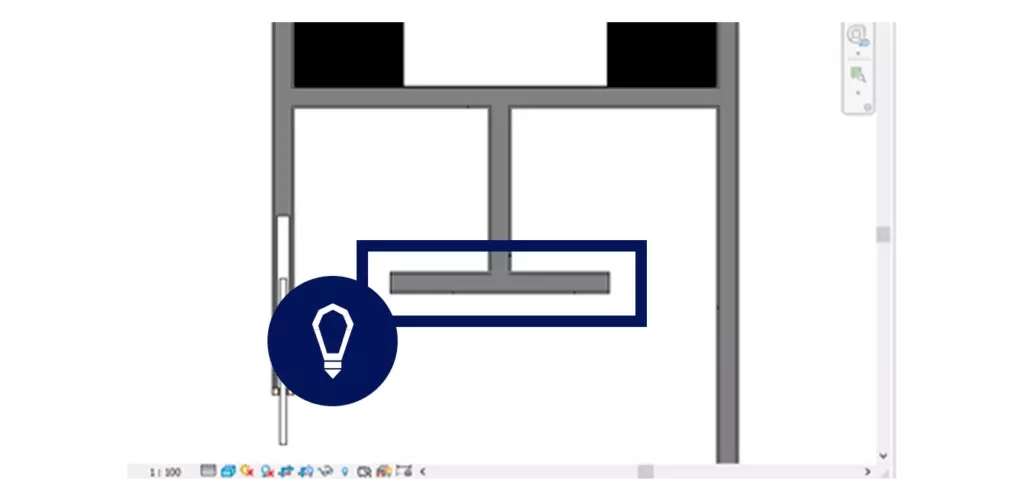
2.0. Você pode reparar que a partir do momento que se clica no objeto, aparecem as cotas temporárias, relativas aos corpos próximos ao elemento clicado.
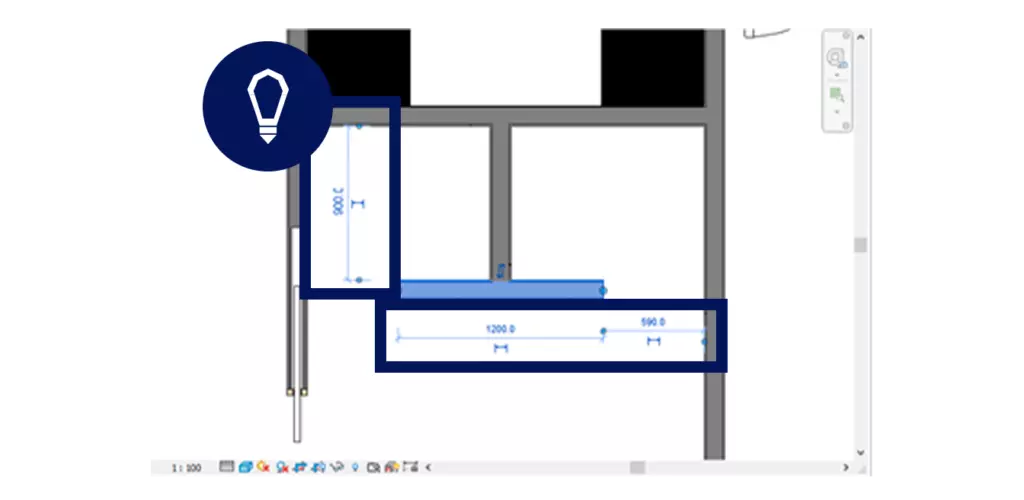
3.0. Clique na cota temporária
Para alterar as dimensões do elemento, ou sua distância em relação aos demais, basta clicar na cota temporária, alterar seu valor e clicar enter.
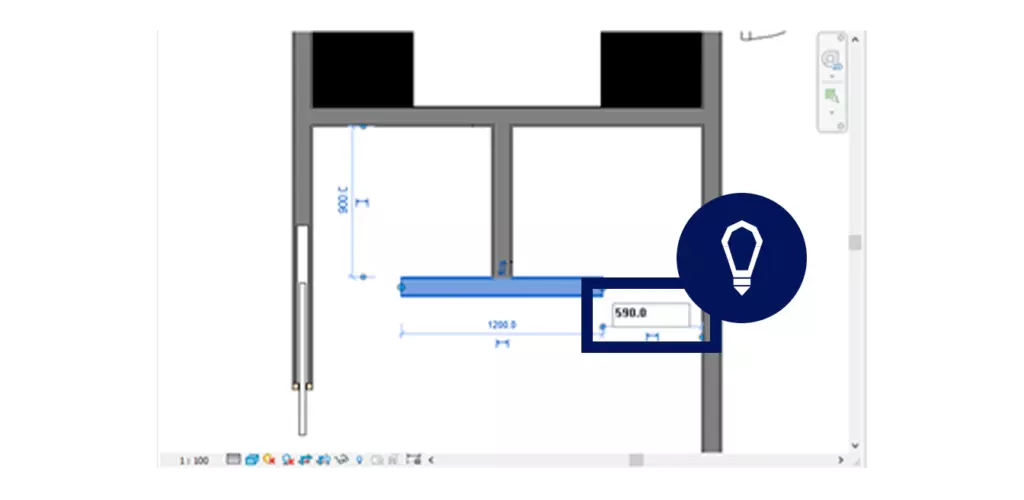
4-5. As cotas temporárias permitem a alteração de suas referências, assim possibilitando que você possa editar o posicionamento/dimensão dos componentes, sem necessariamente a criação de uma cota de anotação.

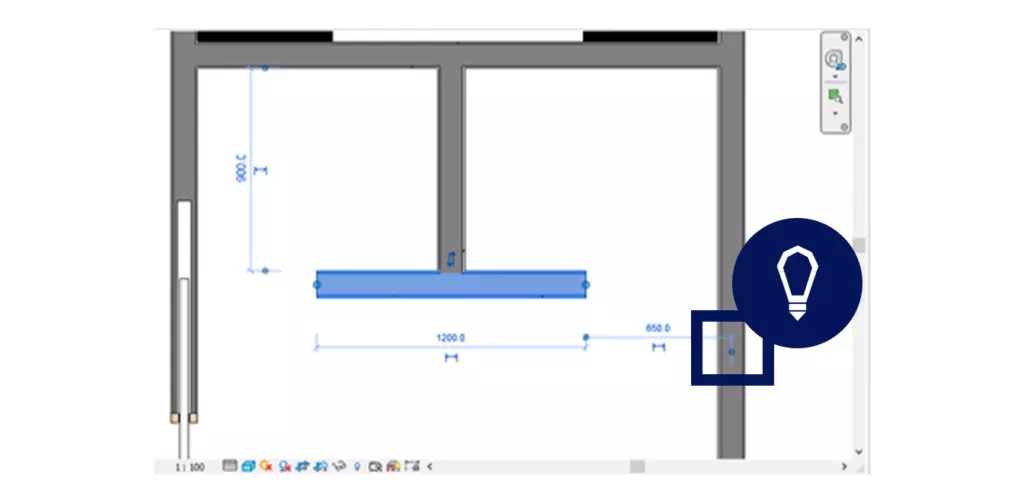
6.0. Por fim, as cotas temporárias fornecem a possibilidade de tornarssem cotas permanentes através do clique na figura abaixo de seu valor.
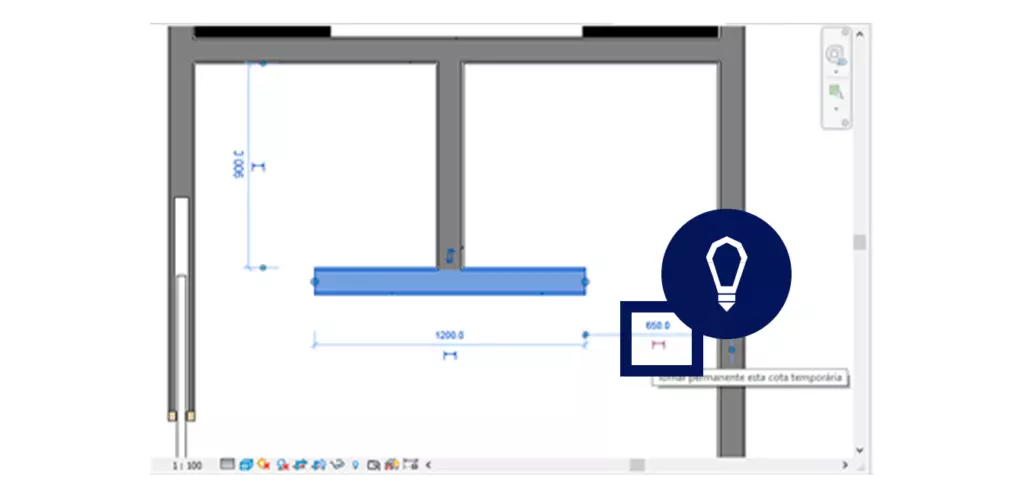
7.0. E assim a cota temporária tornasse uma cota permanente (de anotação).
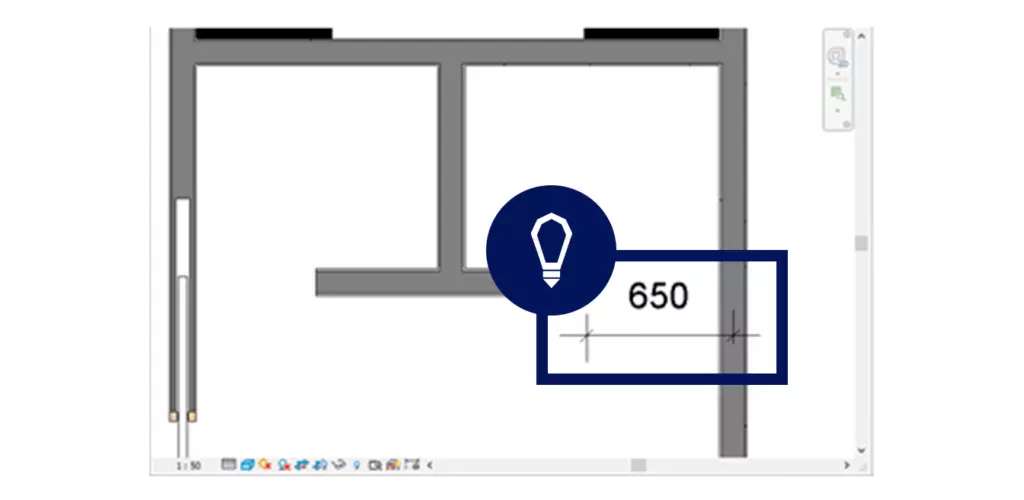
COTA PERMANENTE:
1.0. Vá na Guia “Anotar”
Para realizar as cotas de anotação (permanentes), você deve entrar na guia anotar, onde se encontram a maioria dos elementos 2D que compõem a documentação de projeto.
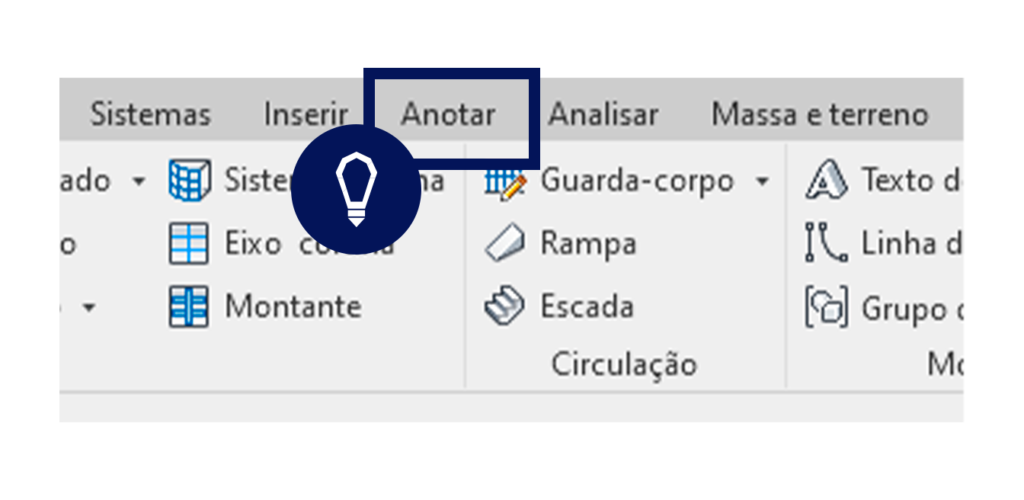
2.0. No campo Cota, você encontrará a ferramenta de cota Alinhada, com o atalho DI, onde a cota criada ficará alinhada ao corpo que está sendo cotado.
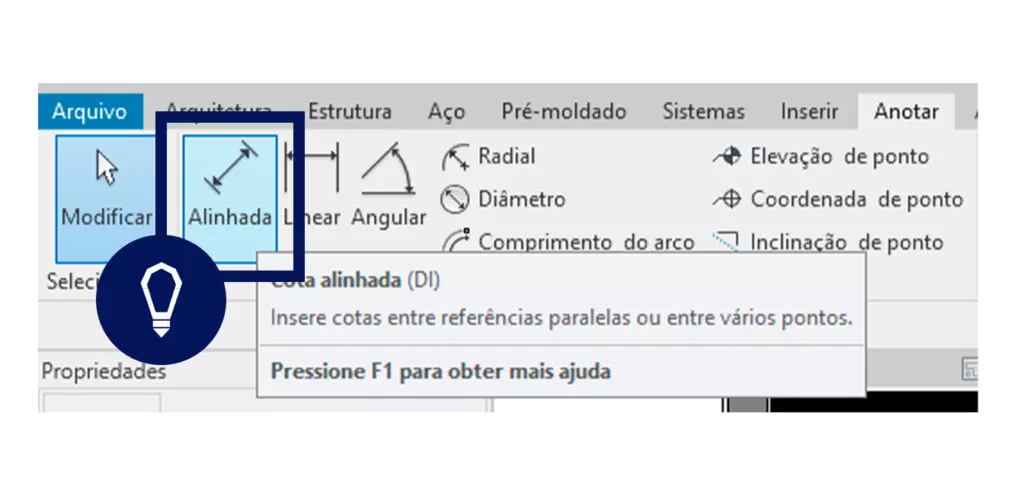
3.0. Clique na face que deseja iniciar a Cota
Após inciar a ferramenta Cota Alinhada, você deve clicar na face que deseja iniciar a cota. Não é necessário clicar no vértice da extremidade, como é necessário no AutoCad, o Revit entende que a referência para a cota é a face do corpo.
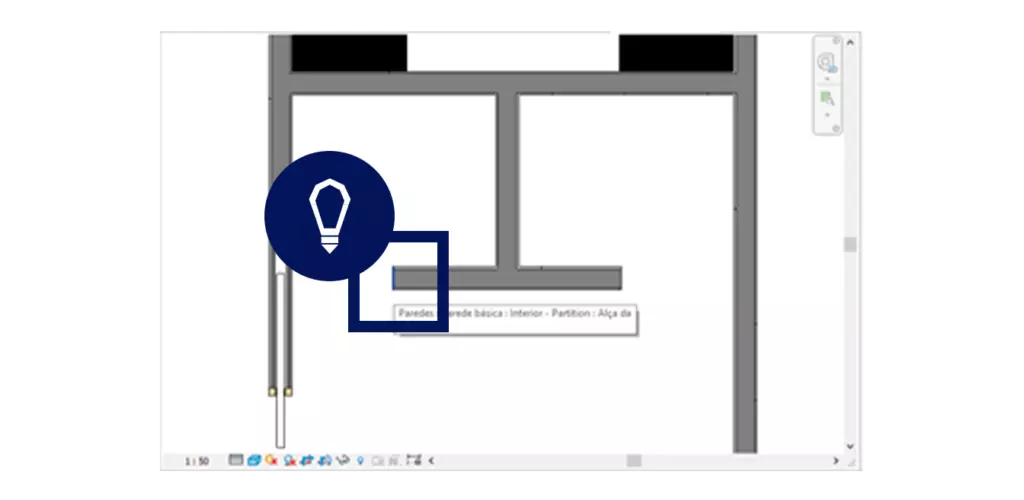
4.0. Após clique na primeira face de referência, basta arrastar o mouse até a face de referência seguinte.
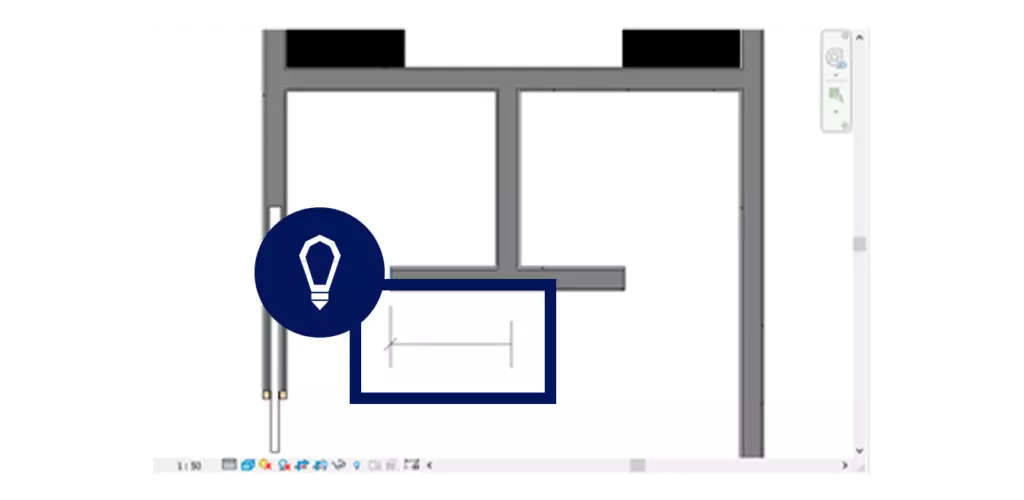
5.0. Clique na segunda face de Referência
Você pode fazer uma cota contínua, após clicar na segunda face de referência, basta continuar arrastando o mouse até a próxima referência, e assim por diante.
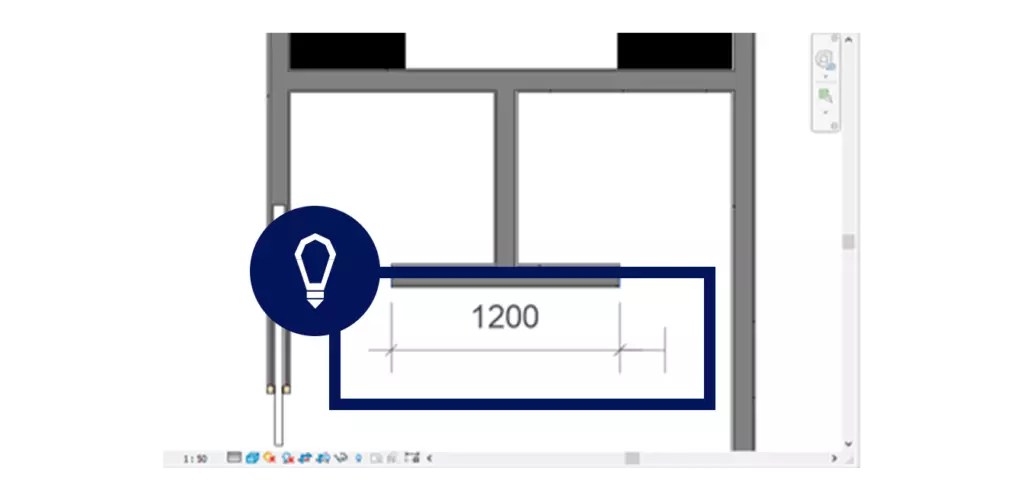
6.0. Para finalizar o comando de Cota Alinhada, basta dar um clique em uma região que não possua nenhuma face de referência para a cota.
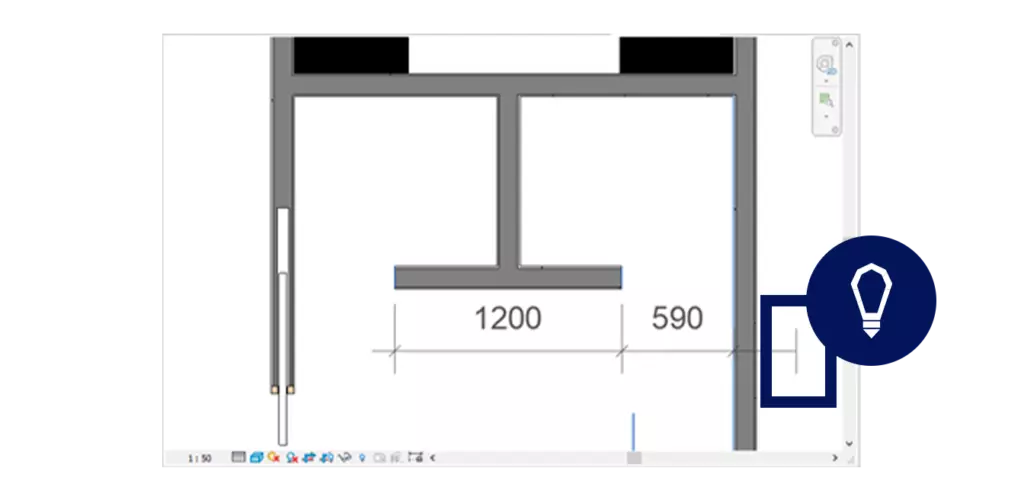
7.0. Clique no elemento Cotado
Após a finalização do comando cota, caso haja a necessidade de alteração de seus valores, você deve clicar no elemento cotado, assim o Revit irá deixá-las com seus valores em azul assim como as cotas temporárias.
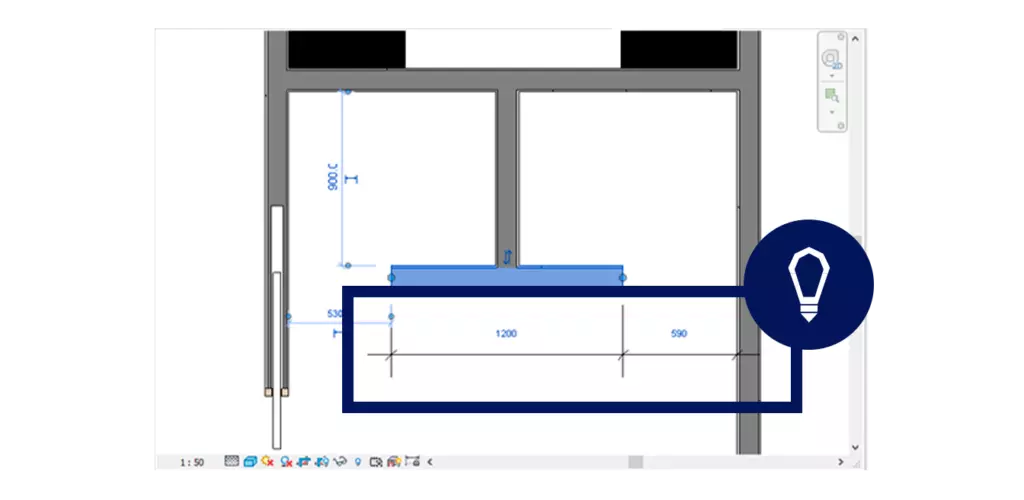
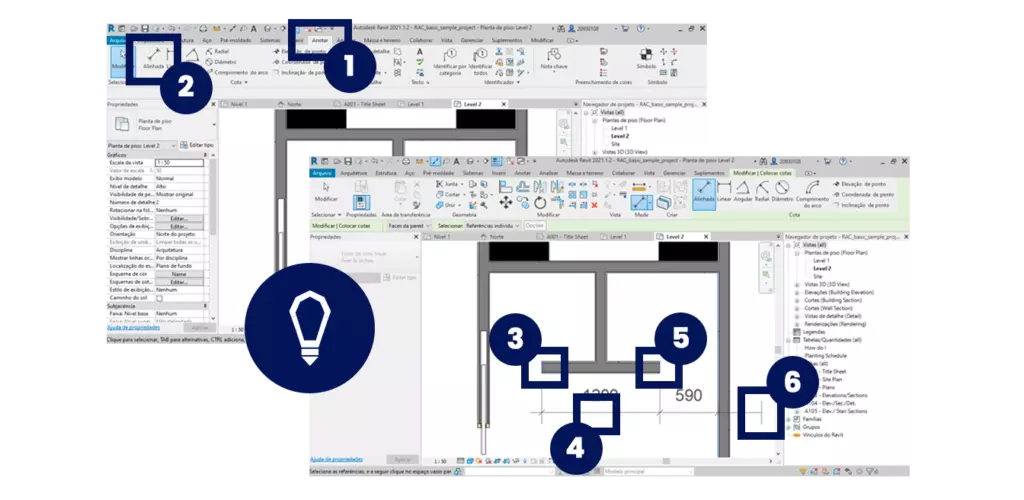
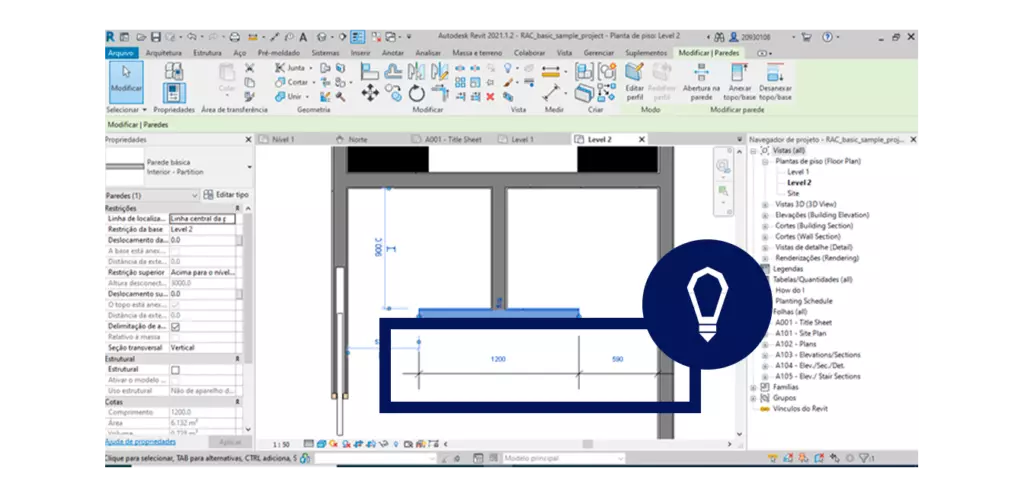
Gostou conteúdo? Assine a nossa NEWSLETTER para ser avisado sempre que sair um novo tutorial!
Curta nossa página no FACEBOOK e siga a gente no INSTAGRAM para ficar por dentro de todas as nossas novidades ?
ARTIGOS RECOMENDADOS
Revit: Tudo o que você precisa saber
Os 10 melhores add-ins para Revit











